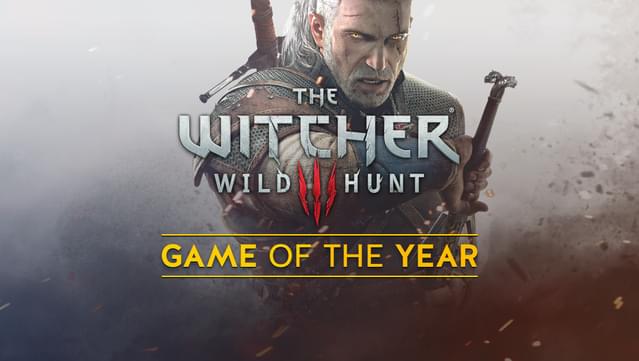
چگونه فایل ذخیره بازی The Witcher 3 را از رایانه شخصی به نینتندو سوییچ منتقل کنیم؟
بازی The Witcher 3: Wild Hunt را میتوان از برترین آثار صنعت بازیهای ویدیویی در نسل هشتم و همچنین دهه گذشته دانست. اثری که توانست سه گانه بازی The Witcher را به مرتفعترین قله ممکن در صنعت بازیهای ویدیویی برساند. بسیاری از افراد بر این باور هستند که استودیوی CD Projekt RED با ساخت این بازی، سطحبندی جدیدی در میان آثار نقش آفرینی ایجاد کرد و به نحوی این سبک را به بلوغ تازهای رساند.
با عرضه بازی The Witcher 3 روی کنسول نینتندو سوییچ، قابلیت جدیدی در این بازی فعال شده است. با استفاده از این قابلیت میتوانید به انتقال سیوهای بازی The Witcher 3بعد از تجربه روی رایانه شخصی، به کنسول نینتندو سوییچ دست بزنید. ایده و قابلیتی که میتواند تجربه بازی را چند برابر لذت بخشتر کند. به عنوان مثال تصور کنید بعد از مدتی بازی کردن این اثر روی رایانه شخصی، میخواهید به جایی بروید و یا از نشستن پشت رایانه خسته شدهاید. تنها با چند کلیک ساده میتوانید ادامه بازی را در راه و یا روی تخت دنبال کنید.
 اما برای استفاده از این قابلیت باید چه مراحلی را طی کرد؟
اما برای استفاده از این قابلیت باید چه مراحلی را طی کرد؟
مرحله اول: فعال سازی قابلیت ذخیره ابری
قبل از هر کاری بررسی کنید که آیا قابلیت ذخیره ابری روی سیستمتان فعال است یا خیر. اگر بازی The Witcher 3 از طریق استیم خریداری کرده باشید؛ فقط کافیاست مراحل زیر را طی کنید:
- قسمت Library نرم افزار استیم را باز کنید.
- روی بازی The Witcher 3 راست کلیک کرده وسپس گزینه Properties را انتخاب کنید.
- در پنجره Update، از فعال بودن Steam Cloud Synchronization اطمینان حاصل کنید.
اگر بازی را از سایت GOG.com خریداری کردهاید مراحل کمی متفاوت میشود:
- بعد از باز شدن برنامه GOG Galaxy روی لوگو GOG در قسمت بالا-چپ کلیک کنید.
- گزینه Settings و سپس Features را انتخاب و از فعال بودن قابلیت یاد شده اطمینان حاصل کنید.
مرحله دوم: انتقال ذخیره
اول از همه روی کنسول نینتندو سوییچ بازی The Witcher 3 را نصب کنید و سپس مراحل زیر را طی کنید:
- از منو گزینه Cloud Saves را انتخاب کنید. در اینجا استیم و GOG.com به عنوان گزینههای مورد دسترسی نمایش داده میشود.
- حساب موردنظرتان را انتخاب کنید.
- روی Load Game کلیک کنید. در اینجا صفحه حساب استیم و یا GOG.com برایتان باز میشود.
- وارد شوید و تایید دو مرحلهای را انجام دهید.
- دوباره Load Game را انتخاب کنید تا لیست فایلهای ذخیره بازی در اختیارتان قرار بگیرد.
مرحله سوم: بازگشت دوباره
زمانی که بازی The Witcher 3 را تجربه میکنید؛ فرقی ندارد در کدام یک از مراحل بازی باشی؛ میتوانید آن را ذخیره و ادامهاش را روی رایانه شخصی تجربه کنید. برای این کار کافی است:
- گزینه تنظیمات (+) را روی کنسول نینتندو سوییچ فشار دهید.
- گزینه Cloud Saves را انتخاب کنید.
- اگر از قبل اتصال حساب به استیم و یا GOG.com را انجام داده باشید سریعا به مرحله بعدی منتقل میشوید.
- گزینه Update را برای انتقال ذخیرهها انتخاب کنید.
پیامی مبتنی بر انتقال فایلها برایتان نمایان میشود که خبر از موفقیت آمیز بودن این عملیات میدهد.













دیدگاه ها